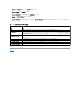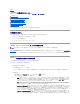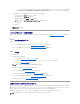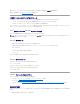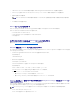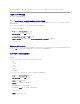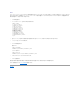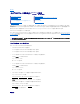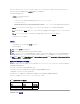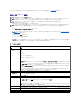Users Guide
これらのエラーは表面的なものであり、無視しても構いません。これらのメッセージは、ファームウェアのアップデートプロセス中に USB デバイスがリセットされたためで、無害です。
対応ウェブブラウザの設定
次に、対応ウェブブラウザの設定手順を説明します。
iDRAC6 ウェブインタフェースに接続するためのウェブブラウザの設定
プロキシサーバー経由でインターネットに接続している管理ステーションから iDRAC6 のウェブインタフェースに接続する場合は、このサーバーからインターネットにアクセスするようにウェブブラウザを
設定する必要があります。
Internet Explorer ウェブブラウザをプロキシサーバーにアクセスするように設定するには、次の手順を実行します。
1. ウェブブラウザのウィンドウを開きます。
2. ツール をクリックして、インターネットオプション をクリックします。
3. インターネットオプション ウィンドウで 接続 タブをクリックします。
4. ローカルエリアネットワーク(LAN)設定 で LAN 設定 をクリックします。
5. プロキシサーバーを使用 ボックスが選択されている場合は、ローカルアドレスにはプロキシサーバーを使用しない ボックスを選択します。
6. OK を 2 度クリックします。
信頼されているドメインのリスト
ウェブブラウザから iDRAC6 ウェブインタフェースにアクセスするとき、信頼されたドメインのリストに iDRAC6 の IP アドレスがない場合は、この IP アドレスをリストに加えるように要求されることがあり
ます。完了したら、更新 をクリックするかウェブブラウザを再起動して、iDRAC6 ウェブベースのインタフェースへの接続を再確立します。
ウェブインタフェースの日本語版の表示
Windows
iDRAC6 ウェブインタフェースは、次の Windows オペレーティングシステム言語でサポートされています。
l 英語
l フランス語
l ドイツ語
l スペイン語
l 日本語
l 簡体字中国語
Internet Explorer で iDRAC6 ウェブインタフェースのローカライズバージョンを表示するには、次の手順に従います。
1. ツール をクリックして、インターネットオプション を選択します。
2. インターネットオプション ウィンドウで 言語 をクリックします。
3. 言語設定 ウィンドウで 追加 をクリックします。
4. 言語の 追加 ウィンドウでサポートされている言語を選択します。
複数の言語を選択するには、<Ctrl> を押しながら選択します。
5. 優先言語を選択して 上に移動 をクリックし、その言語をリストの先頭に移動します。
6. OK をクリックします。
7. 言語設定 ウィンドウで OK をクリックします。